scritto da IlMagoDelComputer
siti web:
www.WinFacile.it tutorials e guide su Windows, e non solo
www.PcTutorials.it tutorials e guide su computer hardware software programmi sistemi operativi
www.RobottinoFacile.it tutorials e guide sul mondo Android
www.MelaFacile.it tutorials e guide su Mac e iPhone
www.MelaTutorials.it tutorials e guide sul mondo Apple
www.PostaElettronicaFacile.it tutorials e guide per configurare email
Ciao!!! Sono IlMagoDelComputer ed in questo tutorial ti spiegherò come inoltrare una Storia WhatsApp in modo da inviare ad uno dei tuoi contatti una Storia WhatsApp di uno dei tuoi amici o conoscenti.
Come inoltrare una Storia WhatsApp
Vediamo in questo paragrafo come inoltrare una Storia WhatsApp in modo da inviare a qualcun altro la Storia Whatsapp pubblicata da un tuo contatto, e visibile nella lista delle storie altrui sull’app WhatsApp.
Nell’immagine seguente puoi vedere come appare la LISTA DELLE STORIE WHATSAPP dei tuoi contatti.
- premi sulla scheda STATO (in basso a sinistra)
- troverai una lista delle STORIE ALTRUI sotto la voce AGGIORNAMENTI RECENTI, e AGGIORNAMENTI VISTI
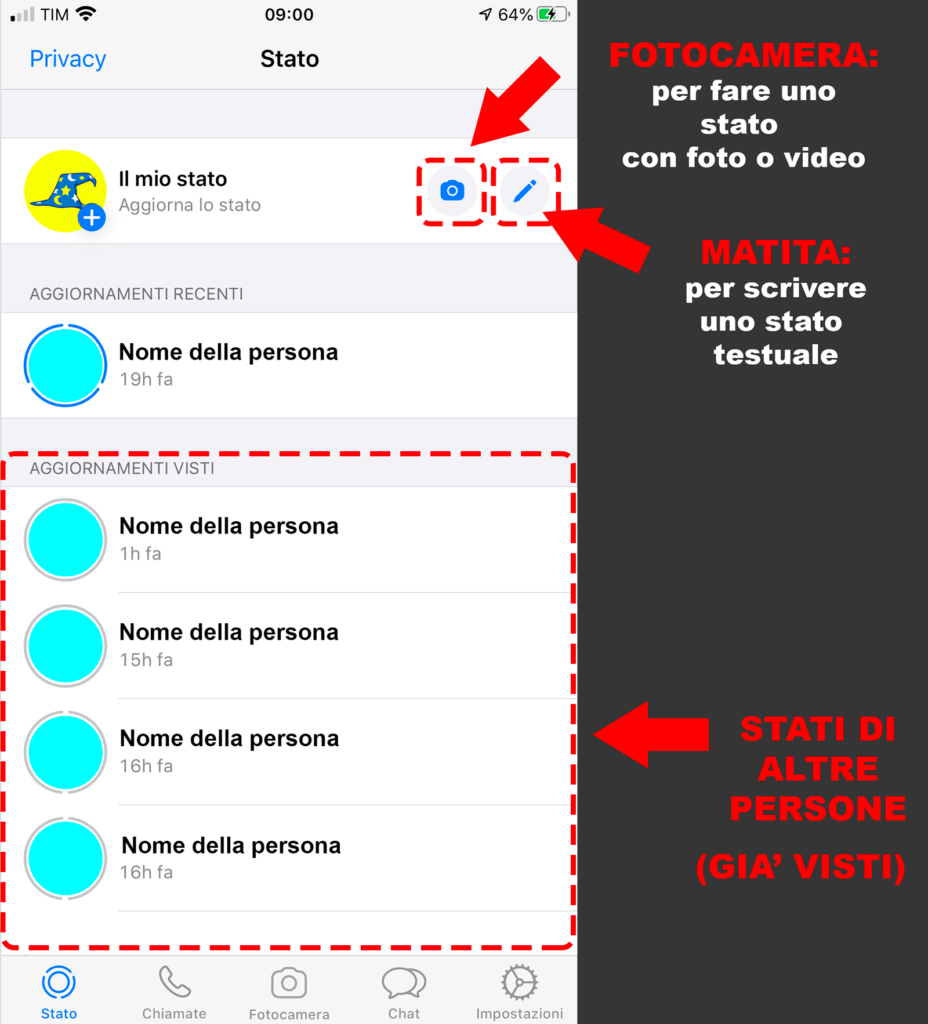
Inoltrare una storia WhatsApp su iPhone
Per inoltrare una storia WhatsApp ad un altro contatto segui i passaggi qui sotto:
- vai nella scheda Stato
- premi sulla storia che vuoi condividere
- premi sul tasto tre punti corrispondenti alla storia che intendete inoltrare
- scegli l’opzione Inoltra (se presente)
NOTA
La funzionalità per INOLTRARE LE STORIE WHATSAPP potrebbe non essere presente in tutte le versioni di WhatsApp, o potrebbe essere stata rimossa dai creatori di WhatsApp
- seleziona selezionare il contatto a cui vuoi inoltrare la storia
- premi sul tasto Invia
Inoltrare una storia WhatsApp su Android
Per inoltrare una storia WhatsApp su Android ad un altro contatto segui i passaggi qui sotto:
- vai nella scheda Stato
- premi sulla storia che vuoi condividere
- premi sui tre punti in corrispondenza della voce Il mio stato
- premi sui tre punti corrispondenti alla storia che vuoi inoltrare
- scegliere la voce Inoltra
- scegli il contatto a cui vuoi inoltrare la storia
- premere sul tasto Invia
Come salvare STORIE SOCIAL e VIDEO SOCIAL
Se sei curioso di salvare Storie e video pubblicati sui social non puoi perderti le seguenti guide più amate dagli scaricatori di video!!!!
COME SCARICARE VIDEO DA ONLYFANS ?
Uno dei siti più in voga negli ultimi tempi è OnlyFans.com un sito ricco di foto e video, che probabilmente molti utenti vorrebbero scaricare sul computer o sullo smartphone.
Ma purtroppo non è stato inserito un pulsante SALVA all’interno del sito per permettere il download dei video e delle foto.
NESSUN PROBLEMA!!!! E’ SEMPRE POSSIBILE SCARICARE VIDEO DA ONLYFANS, con una estensione del browser che aggiunge un comodissimo pulsante per SCARICARE TUTTE LE FOTO DI UN PROFILO ONLYFANS in un solo colpo, ed aggiunge un comodissimo tasto per SCARICARE TUTTI I VIDEO DI UN PROFILO ONLYFANS in un solo colpo!!!!!!!
Un grande risparmio di tempo.
Puoi abbonarti ad un profilo OnlyFans e scaricare tutto il materiale foto / video CON DUE CLICK!!!
>>> COME SCARICARE VIDEO DA ONLYFANS

SALVARE FOTO E VIDEO DA TWITTER
Come scaricare video da Twitter
Scaricare video da Twitter su iPhone
SALVARE FOTO E VIDEO DA INSTAGRAM, O SALVARE PROFILI INTERI INSTAGRAM
Come scaricare foto e video da Instagram
Come fare screenshot di foto Instagram
Come fare screenshot di foto Instagram su iPhone
Come vedere se qualcuno fa screenshot delle foto Instagram
Salvare tutte le foto di un profilo Instagram senza visitarlo
Salvare tutte le foto di un profilo Instagram in automatico
Salvare tutte le foto di un profilo Instagram in automatico sul computer
Salvare profili interi Instagram completi di foto, video, storie
Salvataggio di tutte le foto di un profilo Instagram
Scaricare tutte le foto di un profilo Instagram in anonimo

>>> Come scaricare video da Twitter
